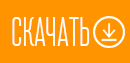И так приступим.
1. Подключение библиотек jQuery
Для начала нужно подключить библиотеку перед закрывающимся тегом head/ Если ранее вы уже это делали для вывода другого плагина, то лучше пропустить этот шаг во избежания проблем.
<script src="http://ajax.googleapis.com/ajax/libs/jquery/1.9.1/jquery.min.js"></script>
2. Подключение jQuery Easing
Также для работы меню нужен плагин jQuery Easing. Он подключается сразу после библиотек jQuery.
<script src="easing.js" type="text/javascript"></script>
Данный файл находится в архиве, который вы можете скачать, нажав на кнопку "Скачать" внизу статьи.
3. Скрипт анимационного меню.
Можно использовать готовый файл, который есть в архиве. Для его подключения нужно вставить следующий код сразу под теми, что мы уже подключили.
<script src="animated-menu.js" type="text/javascript"></script>
Сам код выглядит следующим образом.
$(document).ready(function(){
//Fix Errors - http://www.learningjquery.com/2009/01/quick-tip-prevent-animation-queue-buildup/
//Remove outline from links
$("a").click(function(){
$(this).blur();
});
//When mouse rolls over
$("li").mouseover(function(){
$(this).stop().animate({height:'150px'},{queue:false, duration:600, easing: 'easeOutBounce'})
});
//When mouse is removed
$("li").mouseout(function(){
$(this).stop().animate({height:'50px'},{queue:false, duration:600, easing: 'easeOutBounce'})
});
})
4. HTML код.
Далее для работы меню - нужно вставить следующий код в нужное место вашего сайта, где вы хотите вывести меню.
<ul class="menu_top"> <li class="green"> <p class="name_b"><a href="#">Главная</a></p> <p class="subtext">Первая страница</p> </li> <li class="yellow"> <p class="name_b"><a href="#">О нас</a></p> <p class="subtext">Вторая страница</p> </li> <li class="red"> <p class="name_b"><a href="#">Контакты</a></p> <p class="subtext">Наши контакты</p> </li> <li class="blue"> <p class="name_b"><a href="#">Прайс</a></p> <p class="subtext">Наши товары</p> </li> <li class="purple"> <p class="name_b"><a href="#">Новости</a></p> <p class="subtext">Новости компании</p> </li> </ul>
5. Стили CSS.
Следующие стили отвечают за внешний вид меню. Вы можете изменить их и настроить под себя.
ul.menu_top{margin:0;padding:0;position: absolute; z-index: 50;}
ul.menu_top li{width:100px;height:50px;float:left;color:#191919;text-align:center;overflow:hidden;}
.name_b a{color:#FFF;text-decoration:none;padding:0px 5px; }
.subtext{padding-top:15px;padding:0px 5px;}
.green{background:#6AA63B url(images/green-item-bg.jpg) top left no-repeat;}
.yellow{background:#FBC700 url(images/yellow-item-bg.jpg) top left no-repeat;}
.red{background:#D52100 url(images/red-item-bg.jpg) top left no-repeat;}
.purple{background:#5122B4 url(images/purple-item-bg.jpg) top left no-repeat;}
.blue{background:#0292C0 url(images/blue-item-bg.jpg) top left no-repeat;}
Если Вы все сделали правильно, то у Вас на сайте должно появится красивое меню.
Нужные материалы Вы можете скачать нажав кнопку ниже.
На этом все. Спасибо за внимание 🙂